Быстрая расстановка дат в календарно-тематическом планировании с помощью Excel (использовать можно и в Word)
Создадим 2 листа:
- первый — вспомогательный (на нем будут вычисления дат);
- второй — рабочий (на нем будут нужные для КТП даты).
В качестве примера рассмотрим КТП по физике. Уроки проводятся 2 раза в неделю по средам и пятницам (на 2015-2016 учебный год).
Работа со вспомогательным листом (без учета каникул и праздников).
На листе 1 введем даты первой учебной недели: 02.09.2015 и 04.09.2015 (именно в таком виде). На вкладке Главная в группе Число появится формат Дата.
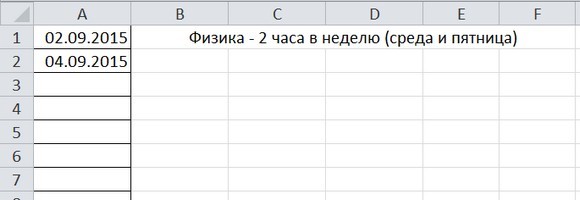
В следующую ячейку А3 введем формулу: =А1+7 (так мы вычисляем дату следующей среды), завершаем ввод даты клавишей Enter.
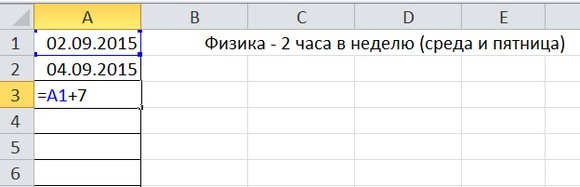
Копируем формулу из ячейки А3 вниз до тех пор, пока не появится дата, соответствующая последнему дню в учебном году (в данном примере 27.05.2016) — используем функцию автозаполнения.
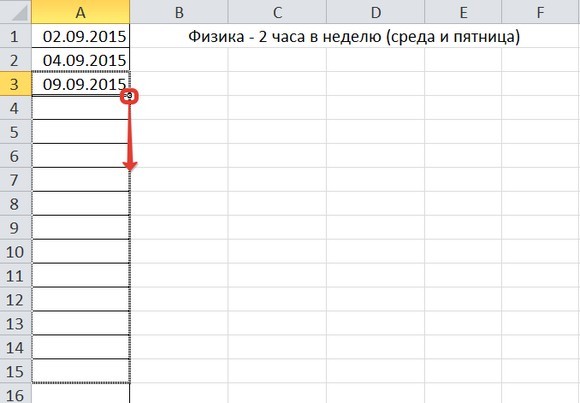
Мы получили вспомогательную таблицу с нужными датами, осталось удалить даты, соответствующие каникулам и праздникам.
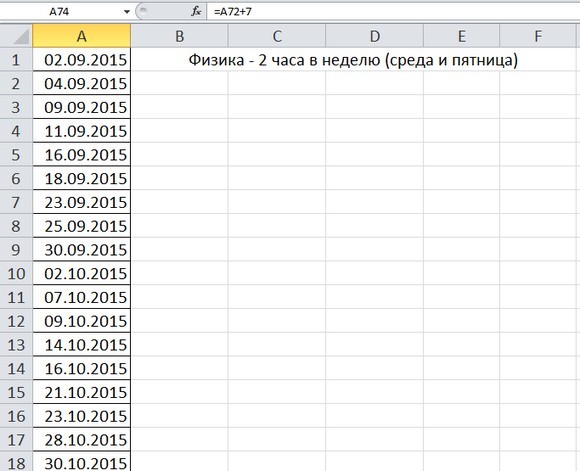
Если мы удалим эти даты из таблицы, то у нас перестанут верно работать формулы. Скопируем данные этой таблицы так, чтобы были скопированы только значения ячеек, но не формулы. Для этого выделим все ячейки столбца А, содержащие нужные даты: Выделяем ячейки — щелкаем по ним правой кнопкой мыши — Копировать.
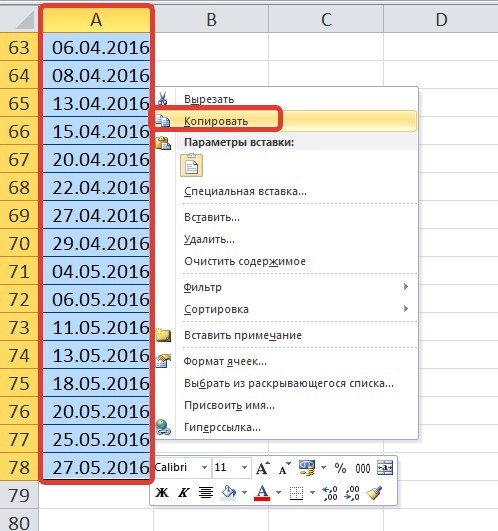
Работа с рабочим листом
Переходим на лист 2 (рабочий лист). На этом листе нужно заранее создать таблицу с двумя столбцами: № урока и Дата. Устанавливаем курсор в нужную ячейку (в нашем примере В2), это будет первая ячейка, в которую будет вставлена первая дата, и выбираем Вставить.
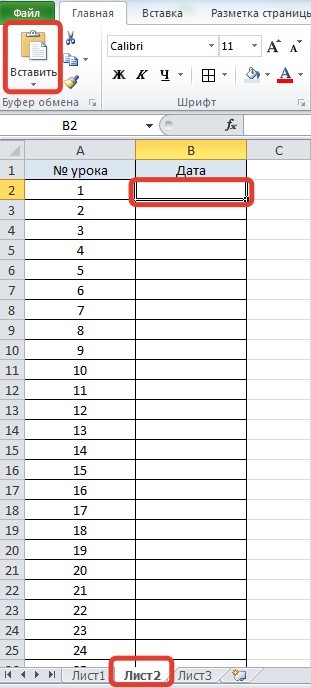
После вставки в правом нижнем углу диапазона появится кнопка настройки параметров вставки. Нажимаем ее и выбираем Вставить значения — Значения и форматы чисел. Если выбрать только значения, то формат Дата изменится на Числовой.
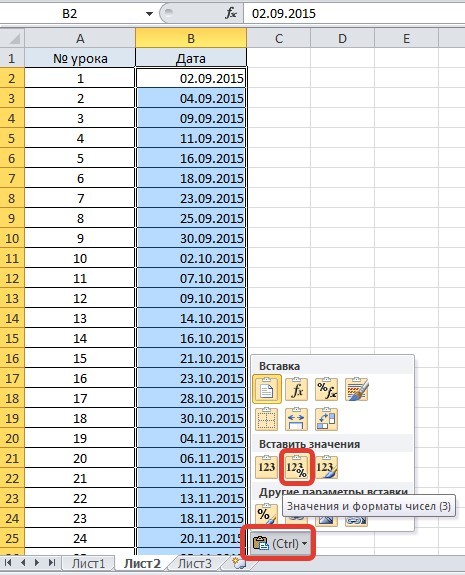
Осталось удалить даты, соответствующие каникулам и праздникам. Для удобства я выделила эти ячейки заливкой. Выделяем полностью строку, содержащую эту дату, щелкаем по ее названию (номеру) правой кнопкой мыши и выбираем Удалить. Аналогично поступаем с остальными датами. Если некоторые даты нужно добавить, то печатаем их в нужной ячейке вручную. Останется только заполнить столбец № урока, используя функцию автозаполнения.

Если в неделю не два, а пять уроков, то вводим на всю неделю даты (если начало недели приходится на август, все равно заполняем, удалить их можно потом), а после работаем как в примере.
Полученные даты можно скопировать и вставить в документ Word.
Смотреть видео-инструкцию Как расставить даты в КТП
Кратко об авторе:
 Шамарина Татьяна Николаевна — учитель физики, информатики и ИКТ, МКОУ "СОШ", с. Саволенка Юхновского района Калужской области. Автор и преподаватель дистанционных курсов по основам компьютерной грамотности, офисным программам. Автор статей, видеоуроков и разработок.
Шамарина Татьяна Николаевна — учитель физики, информатики и ИКТ, МКОУ "СОШ", с. Саволенка Юхновского района Калужской области. Автор и преподаватель дистанционных курсов по основам компьютерной грамотности, офисным программам. Автор статей, видеоуроков и разработок.



